Việc tự động kiểm tra và cập nhật phần mềm trên iPhone khiến rất nhiều người dùng vô tốn dung lượng dữ liệu di động mặc dù họ đã đưa thiết bị của mình về chế độ nghỉ (tắt màn hình). Để hạn chế điều này xảy ra, 9Mobi.vn sẽ hướng dẫn các bạn cách tắt tự động kiểm tra và cập nhật phần mềm trên iPhone
- Tắt cập nhật phần mềm tự động trên điện thoại Huawei
- Tắt tự động cập nhật ứng dụng trên iOS 9
- Tắt tự động cập nhật cho từng ứng dụng trên Android
- Xoá thông báo cập nhật iPhone
- Cách tắt tự động cập nhập ứng dụng trên iPhone, App Store
Cách cập nhật phần mềm iPhone, update apps cho phép người dùng có thể nâng cấp ứng dụng mà mình đang sử dụng trên thiết bị iOS đẳng cấp mà mình đang dùng. Tuy nhiên hệ thống ứng dụng này lại có tính năng tự động kiểm tra và cập nhật phần mềm trên iPhone khiến rất nhiều người dùng ngỡ ngàng, bất ngờ khi tài khoản của họ nhanh chóng bị mất tiền oan vì tính năng tự động này.
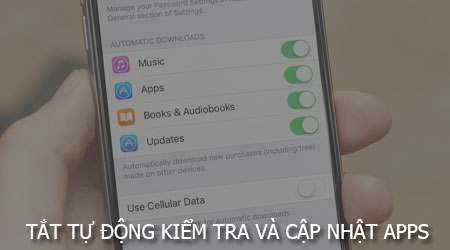
Hướng dẫn tắt tự động kiểm tra và cập nhật phần mềm trên iPhone
Để có thể tắt tự động kiểm tra, cập nhật phần mềm trên iPhone chúng ta có các bước như sau:
Bước 1 : Các bạn truy cập vào ứng dụng Cài đặt (Settings) từ màn hình chính thiết bị.
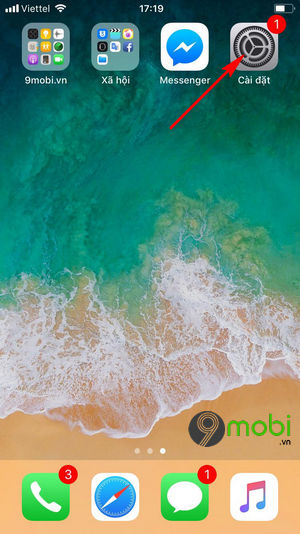
Bước 2 : Tại đây để tắt tự động kiểm tra và cập nhật phần mềm trên iPhone, từ giao diện Cài đặt các bạn tìm kiếm và ấn chọn mục App Store & iTunes như hình dưới.
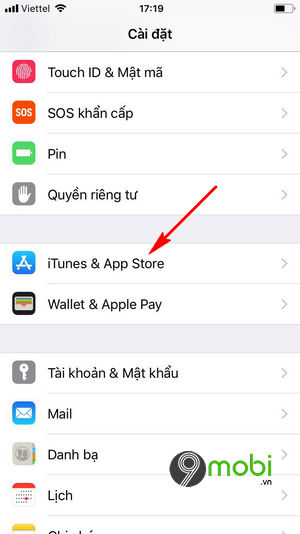
Bước 3 : Sau đó chúng ta sẽ thấy các tính năng thiết lập của App Store mà người dùng có thể sử dụng.
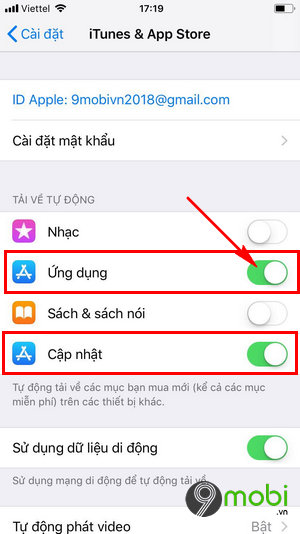
Lúc này các bạn sẽ tắt tính năng Cập nhật (Update) và Ứng dụng (Apps) như hình trên để có thể tắt tự động kiểm tra và cập nhật phần mềm trên iPhone.
Bước 4 : Bên cạnh đó để giúp các bạn không tốn quá nhiều dữ liệu di động tải nhầm ứng dụng về thiết bị, các bạn có thể ấn chọn tắt kích hoạt tính năng Dữ liệu di động (Use Cellular Data) như hình dưới đi.
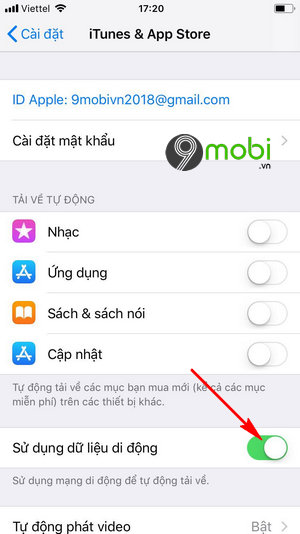
Như vậy chúng ta đã vừa cùng nhau đi tìm hiểu về các bước thực hiện tắt tự động kiểm tra và cập nhật phần mềm trên iPhone đã được 9Mobi.vn hướng dẫn ở trên, hy vọng bài viết này sẽ giúp ích bạn phần nào quản lý dữ liệu di động tốt hơn trên thiết bị của mình.
https://9mobi.vn/tat-tu-dong-kiem-tra-va-cap-nhat-phan-mem-tren-iphone-22301n.aspx
Bên cạnh đó nếu như trong quá trình thực hiện tải và cập nhật ứng dụng từ App Store trên iPhone, các bạn gặp phải lỗi không tải được ứng dụng, các bạn có thể tham khảo vào thực hiện theo các bước trong bài viết sửa iPhone không tải được ứng dụng đã được 9Mobi.vn hướng dẫn chi tiết trước đó, để giúp các bạn có thể tiếp tục sử dụng thiết bị của mình ổn đinh.